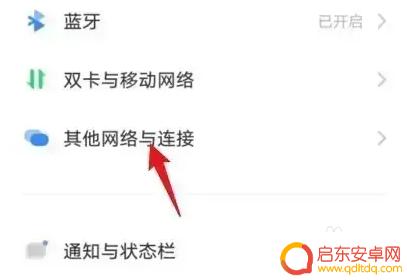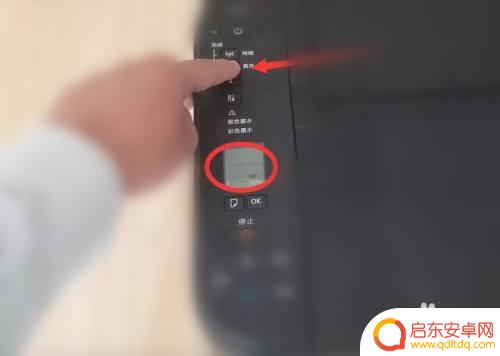佳能g2810怎么连接手机 佳能打印机无线打印设置步骤
佳能G2810是一款功能强大的打印机,它不仅可以通过传统的有线方式连接电脑进行打印,还支持无线连接手机进行打印,对于那些习惯使用手机进行办公和打印的人来说,这无疑是一个非常方便的功能。如何连接佳能G2810打印机和手机呢?接下来我们将介绍一下佳能G2810的无线打印设置步骤,帮助您轻松实现手机与打印机的连接。无需繁琐的线缆连接,让您的打印工作更加便捷高效。
佳能打印机无线打印设置步骤
操作方法:
1.首先装好打印机的所有配件,关闭墨盒舱门。启动打印机,让打印机保持正常界面。

2.在手机上下载佳能佳能打印APP,手机商店和百度都能下载。
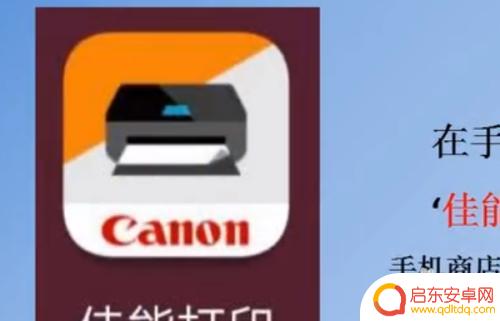
3.长按打印机按键面板上手机图标的按键。
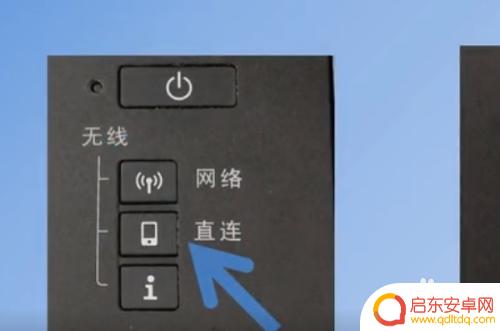
4.5秒后松开,使其出现类似右图符号闪烁。

5.打开手机设置,连接canon开头的打印机信号。在手机打开佳能APP
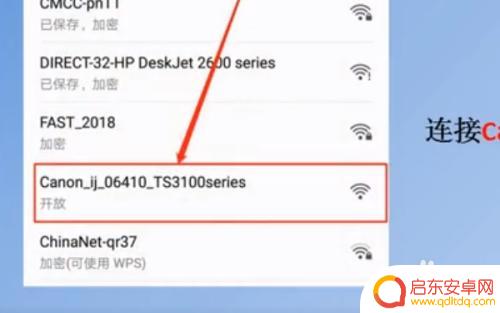
6.点击左上角符号进入。
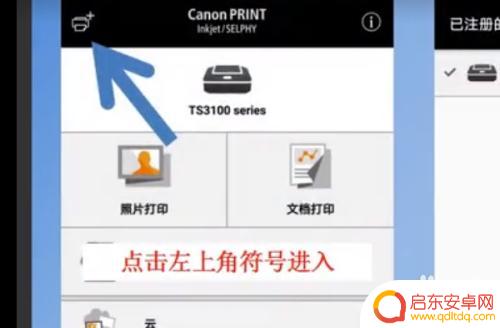
7.进入后选择注册打印机
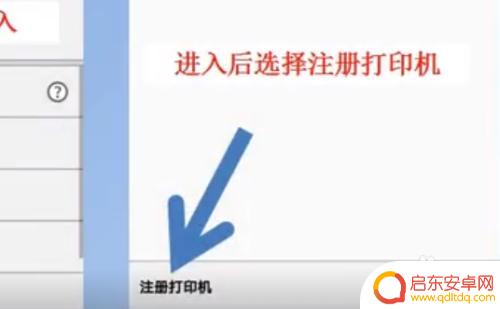
8.连接路由器,输入自家WIFI,点击确定。
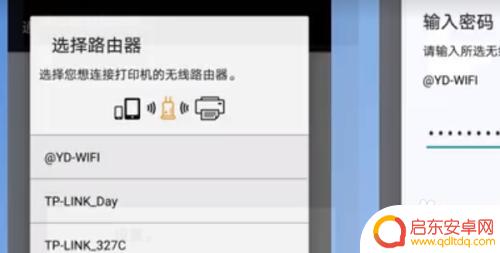
9.点击对应的打印机添加即可。
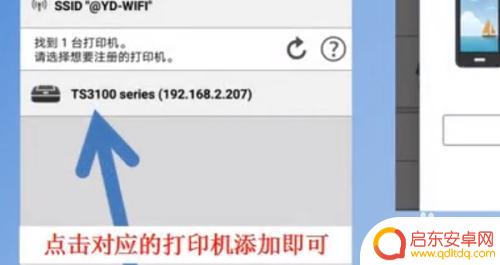
10.总结:
1、首先装好打印机的所有配件,关闭墨盒舱门。启动打印机,让打印机保持正常界面。
2、在手机上下载佳能佳能打印APP,手机商店和百度都能下载。
3、长按打印机按键面板上手机图标的按键。
4、5秒后松开,使其出现类似右图符号闪烁。
5、打开手机设置,连接canon开头的打印机信号。在手机打开佳能APP
6、点击左上角符号进入。
7、进入后选择注册打印机
8、连接路由器,输入自家WIFI,点击确定。
9、点击对应的打印机添加即可。
以上就是佳能g2810如何连接手机的全部内容,如果遇到这种情况,您可以按照以上步骤解决,非常简单快速。
相关教程
-
g3810打印机无线网络设置 佳能G3810 wifi打印设置教程
现代科技的发展使得打印机也开始拥有了无线网络连接的功能,其中佳能G3810打印机作为一款智能型打印设备,也支持无线网络设置,通过简单的步骤,用户可以轻松地将G3810打印机连接...
-
佳能e478手机打印机怎么连接手机 佳能e478打印机wifi连接教程
佳能e478手机打印机是一款方便实用的打印设备,它的wifi连接功能使得打印变得更加便捷,通过简单的设置步骤,我们可以将手机与打印机成功连接...
-
苹果手机怎么连接佳能打印机ts3380 佳能ts3380打印机如何设置WiFi连接
苹果手机如何连接佳能打印机TS3380?这是许多用户在使用佳能TS3380打印机时经常遇到的问题,苹果手机与佳能打印机TS3380的连接...
-
佳能g3800怎么用手机打印文档 佳能g3800打印机无线连接手机方法
对于很多人来说,打印文档已经成为日常生活中不可或缺的一部分,而如何将手机与打印机无线连接,成为了一个备受关注的话题。佳能g3800作为一款功能强大的打印机,它提供了便捷的无线连...
-
佳能ts3140打印机怎么连手机 佳能TS3180手机打印连接教程
佳能TS3140和TS3180打印机是佳能公司最新推出的便携式打印设备,其具备了与手机连接的功能,使得打印变得更加方便快捷,对于许多需要随时打...
-
佳能打印如何连接手机 佳能3680打印机手机连接教程
佳能打印机作为一款高质量的打印设备,受到了广大用户的青睐,如今,随着智能手机的普及和便携性的提升,许多人希望能够将手机与打印机进行连接,以便更加便捷地打印...
-
手机access怎么使用 手机怎么使用access
随着科技的不断发展,手机已经成为我们日常生活中必不可少的一部分,而手机access作为一种便捷的工具,更是受到了越来越多人的青睐。手机access怎么使用呢?如何让我们的手机更...
-
手机如何接上蓝牙耳机 蓝牙耳机与手机配对步骤
随着技术的不断升级,蓝牙耳机已经成为了我们生活中不可或缺的配件之一,对于初次使用蓝牙耳机的人来说,如何将蓝牙耳机与手机配对成了一个让人头疼的问题。事实上只要按照简单的步骤进行操...
-
华为手机小灯泡怎么关闭 华为手机桌面滑动时的灯泡怎么关掉
华为手机的小灯泡功能是一项非常实用的功能,它可以在我们使用手机时提供方便,在一些场景下,比如我们在晚上使用手机时,小灯泡可能会对我们的视觉造成一定的干扰。如何关闭华为手机的小灯...
-
苹果手机微信按住怎么设置 苹果手机微信语音话没说完就发出怎么办
在使用苹果手机微信时,有时候我们可能会遇到一些问题,比如在语音聊天时话没说完就不小心发出去了,这时候该怎么办呢?苹果手机微信提供了很方便的设置功能,可以帮助我们解决这个问题,下...